下面介绍iPhone7删掉日历收件箱信件的操作过程,相信许多伙伴也期待看到iPhone7删掉日历收件箱信件的教程,一起去下文看看吧!
1、首先从iPhone 7桌面点击「日历」,然后点击右下角的「收件箱」如图所示。
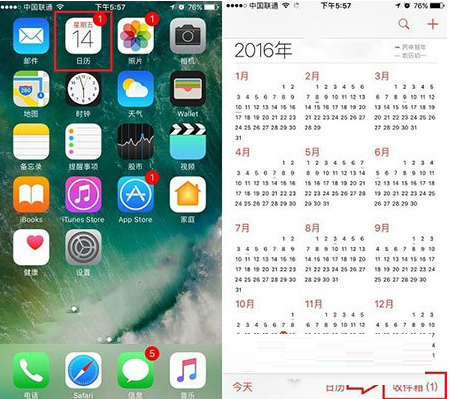
2、进入日历收件箱后,就可以看到一些垃圾广告了,这里我们要做的就是直接点击「拒绝」,千万不要点接受,不然后期垃圾广告会不断,如图所示。
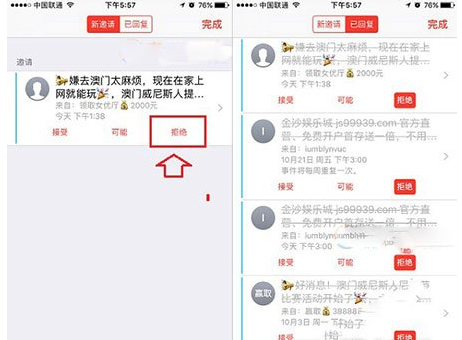
删除了这些垃圾日历广告信息之后,如何防止后期再有类似的推送呢?接下来就需要对iColud与日历进行一些设置了,操作如下。
3、从iPhone 7桌面点击进入设置,然后再进入「icloud」设置,之后将默认开启的日历关闭,在底部提示中点击「从我的iPhone删除」,如图所示。
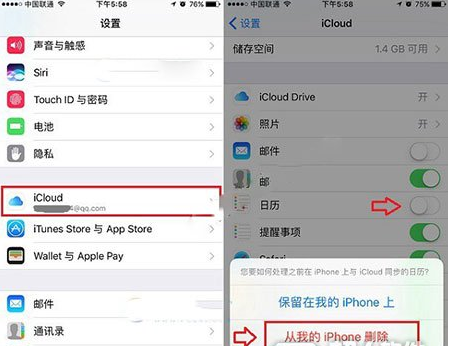
4、再次返回iPhone7设置,然后进入「日历」设置,然后将「显示受邀请人已拒绝的邀请」与底部「应用中找到的事件」后面的开关关闭就可以了,如下图所示。
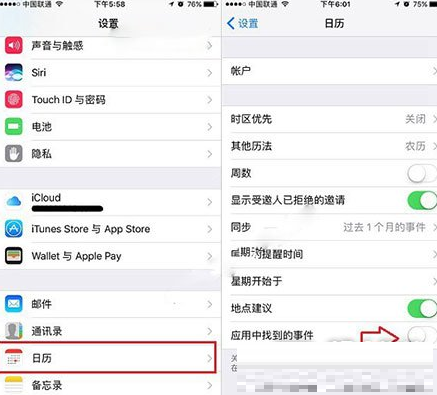
完成以上设置后,今后一般就不会看到烦人的iPhone7日历收件箱广告信件了。如果不想设置,也可以再等等苹果之后发布的系统更新,升级系统一般可以解决这个问题。
上面就是小编为大家带来的iPhone7删掉日历收件箱信件的操作过程,希望对大家能够有所帮助哦。
 天极下载
天极下载































































